Word 2003 для чайников
Диалоговое окно Список
Диалоговое окно Список
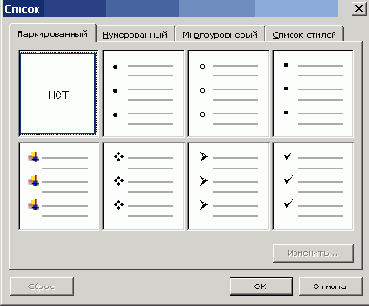
Не стоит углубляться в изучение этого диалогового окна, просто щелкните дважды мышью на понравившемся вам типе маркера. Выделенный текст, с расставленными в нем маркерами, станет красивым и привлекательным.
- Можно также пронумеровать абзацы в тексте, превратив его в нумерованный список. В диалоговом окне Список (рис. 22.1) щелкните на ярлычке вкладки Нумерованный — на экране появится вкладка с образцами нумерованных списков. Выберите необходимый тип и щелкните на кнопке ОК.
- Кнопка Изменить в диалоговом окне Список используется тогда, когда вы решили дополнить представленные в диалоговом окне типы списков нестандартными элементами.
- Чтобы изменить отформатированный обычным образом текст на маркированный список, щелкните на кнопке Маркеры

- Чтобы применить форматирование нумерованного списка, щелкните на кнопке Нумерация

Содержание раздела
